こんにちは、ゆんつです。
ブログで収益を上げる方法の1つとして、ブログに広告を貼って報酬を得るという方法があります。
ブログに広告を貼って報酬が得られるサービスとして有名なのはGoogleアドセンス。
ブログにGoogleアドセンスの広告を貼って、その広告を読者がクリックしてくれれば、いくばくかの報酬がブログの管理人に支払われる仕組みになっています。

このブログでもGoogleアドセンスの広告を貼ってます
最近、ブログに広告を貼って報酬が得られるサービスとして新たに名前を聞くようになったのが「The Moneytizer」
The Moneytizerは2014年にフランスで誕生した広告配信サービス。
2022年1月からは日本向けのサービスを開始しましたが、その時はまだ英語対応しかしていませんでした。
ところが、2023年からは日本語対応も始まり、最近では急速に知名度が上がってきました。
既にThe Moneytizerの広告を貼って広告収入を得ている人も沢山います。

僕も、この波に乗らなければ!
というわけで、僕のブログにもThe Moneytizerの広告を貼ることにしました。
今日は
について書きたいと思います。
The MoneytizerとGoogleアドセンスの違い
The MoneytizerとGoogleアドセンスの違いを簡単に表にしてみました。
| The Moneytizer | Googleアドセンス | |
| 報酬の発生 | インプレッション型 (広告が表示されると報酬が発生する) |
クリック型 (広告がクリックされると報酬が発生する) |
| 報酬支払基準 | 50ドル以上 | 8000円以上 |
| 報酬受取通貨 | ドルまたはユーロ | 円 |
| 報酬受取方法 | 銀行振込、Paypal、Wise | 銀行振込 |
| 報酬受取時期 | 収益証明書の発行から60日後 | 月末締めの翌月21日~26日払い |
| サイトの審査 | あり | あり |
一番大きな違いはThe Moneytizerは広告が表示されるだけで広告収入が発生するのに対し、Googleアドセンスは広告がクリックされないと広告収入が発生しないという部分でしょう。
広告をクリックしてくれる人は少ないので、広告が表示されるだけで広告収入が発生するのはとても嬉しいポイントです。
報酬が支払われるのは報酬の合計が50ドル以上になってから。
また報酬はドルベースで計上され、ドルまたはユーロで受け取ることができます。

Paypalを使うことで日本の銀行で円で引き出すことができます
ドルベースで収益が計上されるのは、今の円安のご時勢では嬉しいポイントではないでしょうか。
導入時の審査について
Googleアドセンスと同様に、The Moneytizerも導入時の審査があります。
The Moneytizerの審査基準のヘルプページには英語で以下のように書かれています(以下の日本語部分はGoogle翻訳を使いました)
It is required to own a domain to begin with. This means, you cannot register a subdomain on the platform, for example http://mywebsite.blogspot.com or some subpage of your website such as http:/mywebsite.com/blog. or http://blog.mywebsite.com.
(まずドメインを所有している必要があります。つまり、プラットフォームにサブドメイン (http://mywebsite.blogspot.com など) や Web サイトのサブページ (http:/mywebsite.com/blog など) を登録することはできません。)
Websites created through platforms like Wix or Jimdo cannot be accepted, these platforms do not allow access to a website's server. This makes monetization impossible since in order to place the ads.txt file you need access to your server information.
(Wix や Jimdo などのプラットフォームを通じて作成された Web サイトは受け入れられません。これらのプラットフォームでは Web サイトのサーバーへのアクセスが許可されません。これにより、ads.txt ファイルを配置するにはサーバー情報にアクセスする必要があるため、収益化が不可能になります。)
Websites that wish to monetize with our platform, must have high quality, up-to-date content and sufficient material. We will not be able to accept sites with three or four articles, for example.
(当社のプラットフォームで収益化を希望するウェブサイトには、高品質で最新のコンテンツと十分な素材が必要です。たとえば、記事が 3 つまたは 4 つあるサイトは受け付けられません。)
| As of this year your website must have a minimum of 30,000 unique visitors in the 30 days prior to the time of registration.
(今年の時点で、Web サイトには登録前の 30 日間に少なくとも 30,000 人のユニーク訪問者がいる必要があります。)
We also do not accept websites that offer or share streaming services, illegal downloads, that do not respect copyright, website that display sexual content, violence, dating websites, social networks and/or gambling sites. We don’t accept social media channels either. For example, you won’t be able to monetize your Instagram profile or your Youtube channel with us.
(ストリーミング サービスを提供または共有する Web サイト、著作権を尊重しない違法ダウンロード、性的コンテンツ、暴力を表示する Web サイト、出会い系 Web サイト、ソーシャル ネットワーク、ギャンブル サイトも受け付けません。ソーシャルメディアチャンネルも受け付けません。たとえば、Instagram プロフィールや YouTube チャンネルを収益化することはできません。)
上記の審査基準をざっくりとまとめてみると
- サブドメインのサイトはNG
- サーバーにads.txtが設置できないとNG
- 月間のユニークユーザーが3万人以上
- 違法ダウンロードやアダルト、出会い系、ギャンブルなどをコンテンツにするサイトはNG
- InstagramやYoutubeもNG
といった感じなるでしょうか。
ただ、月間のユニークユーザー数についてはネット上で3万人より少ない数千人でも審査に通ったという話を聞きますので、厳密ではないのかもしれません。
審査が却下されても不利益は無いので、迷ったらとりあえずアカウントの開設にチャレンジしてみると良いかもしれません。
The Moneytizerへの登録方法
それでは、The Moneytizerに登録をしていきます。
もし、これから記事を見ながらアカウント登録をする場合、以下のリンクからアカウント登録をしてサイトが承認されると5ドル受け取ることができるので是非ご利用ください。
アカウント作成
上記リンクからアクセスするとプライバシーポリシーの画面になるので「AGREE」をクリック。
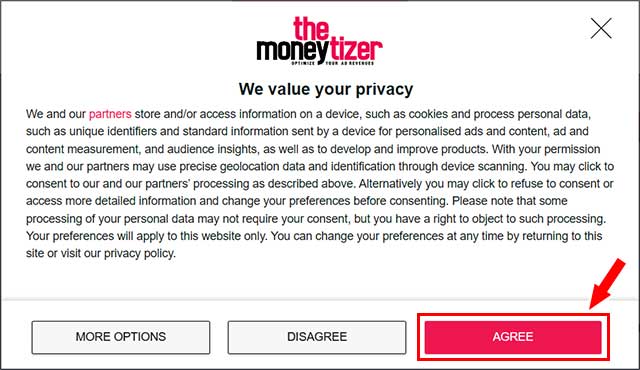
アカウント作成画面になります。
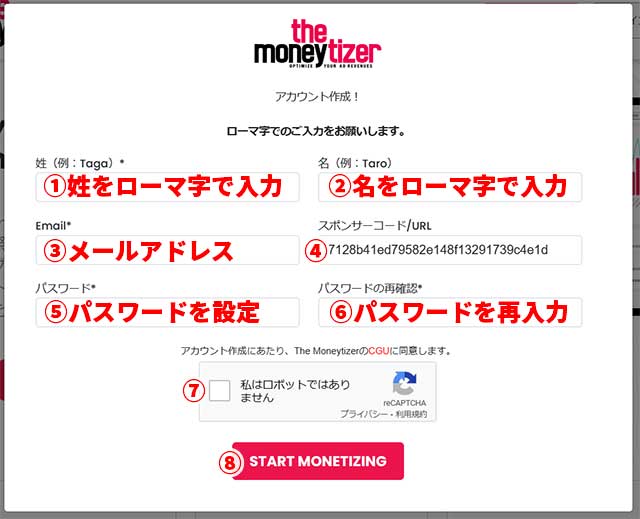
入力内容は以下の通りです。
| ①姓 | 上の名前をローマ字で入力 |
| ②名 | 下の名前をローマ字で入力 |
| ③メールアドレス | メールアドレスを入力 |
| ④スポンサーコード/URL | 上記のリンクからアクセスするとコードが入力されているはずですが、もし空白の場合は「7128b41ed79582e148f13291739c4e1d」と入力していただけると、サイトが承認された後に5ドル貰えます |
| ⑤パスワード | 自分の好きなパスワードを設定 |
| ⑥パスワードの再確認 | 設定したパスワードを再入力 |
全て入力したら⑦「私はロボットではありません」にチェックを入れて、⑧「START MONETIZING」をクリック。
The Moneytizerの管理画面(moneybox)になります。
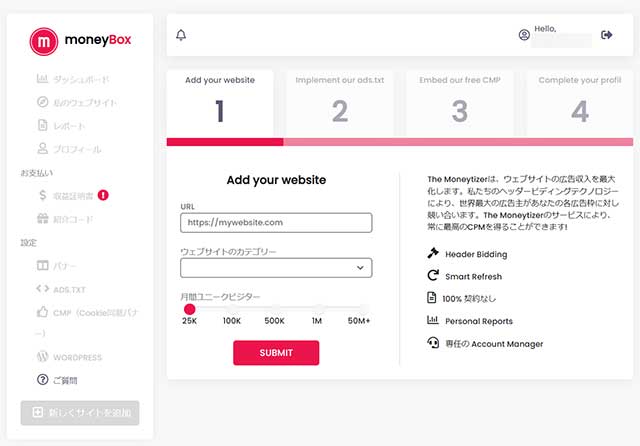
WEBサイトを登録する
「Add your website」という画面になります。
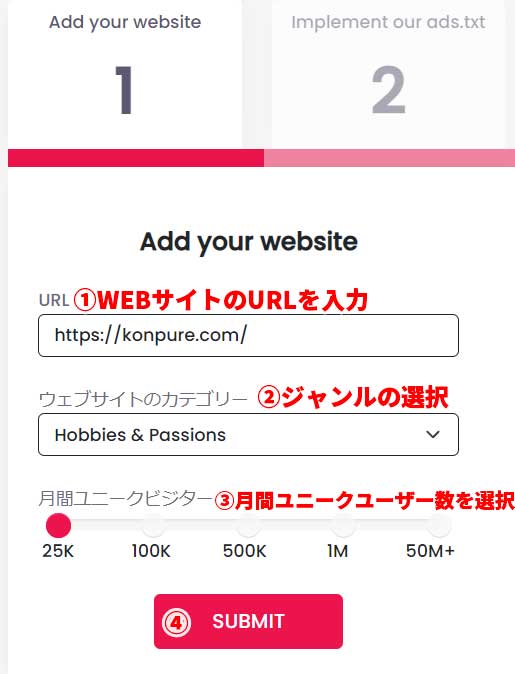
入力内容や選択内容は以下の通り。
| ①URL | The Moneytizerを導入するWEBサイトのURLを入力 |
| ②ウェブサイトのカテゴリー | WEBサイトのジャンルをセレクトボックスから選択 |
| ③月間ユニークビジター | 月間のユニークユーザーの数を選択 |
URLの入力、カテゴリーの選択、月間ユニークユーザー数の選択が終わったら④SUBMITをクリックします。
サーバーにads.txtを設置する
WEBサイトの登録が完了すると、「Implement our ads.txt」という画面になります。
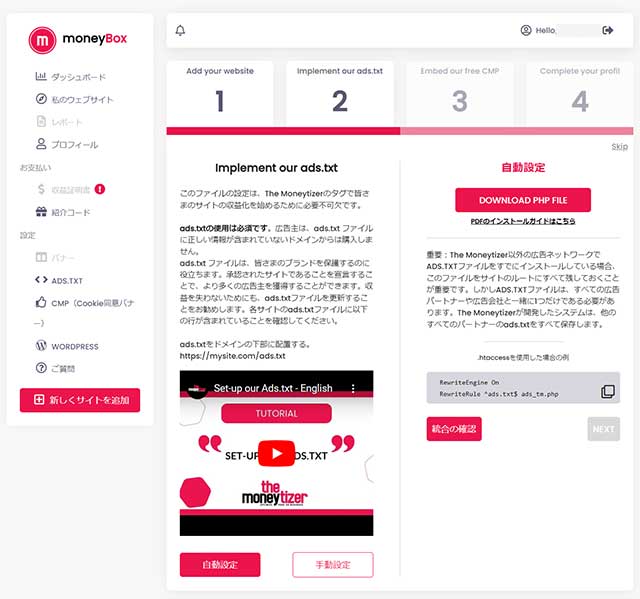
これから、サーバーにads.txtというファイルを設置していきます。
ads.txtのコードの取得またはads.txtのダウンロード
既にサーバーにGoogleアドセンスなどのads.txtを設置している場合はads.txtのコードをコピーして既に設置しているads.txtに追記し、まだサーバーにads.txtを設置していない場合はダウンロードしたads.txtファイルをそのままアップロードすることになります。
実際にやってみましょう。
①The Moneytizer管理画面の左メニューから「ADS.TXT」をクリック。
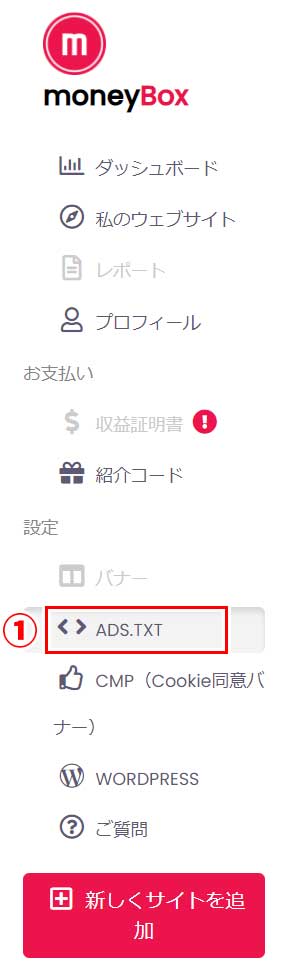
②上部の「サイトの選択」のセレクトボックスは、選択肢に該当するサイトがある場合はそれを選択、選択肢が無くて空白が選べる場合は空白、何も選べない場合にはそのまま(「サイトの選択」という表示のまま)でいいです。
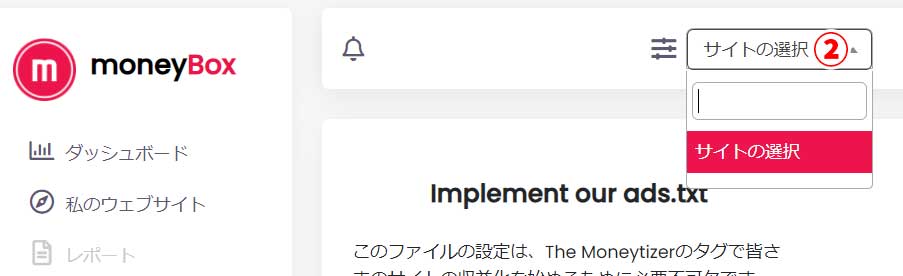

僕が初めてサイトを登録するときには「サイトの選択」以外選べませんでした
③「手動設定」をクリック。
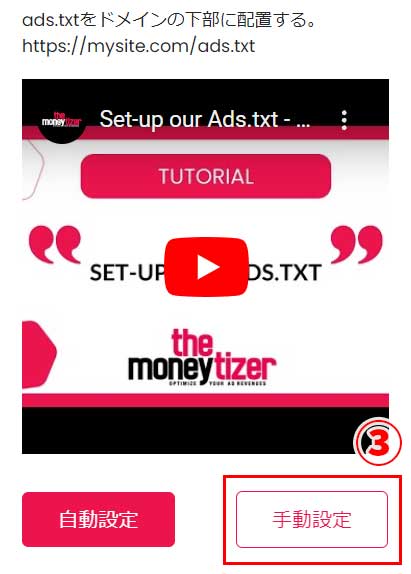
この先から既にサーバーにGoogleアドセンスのads.txtを設置している場合と、まだads.txtを設置していない場合で少し手順が異なります。
既にサーバーにads.txtを設置している場合
④コピーのアイコンをクリックして枠内のコードをコピーします。
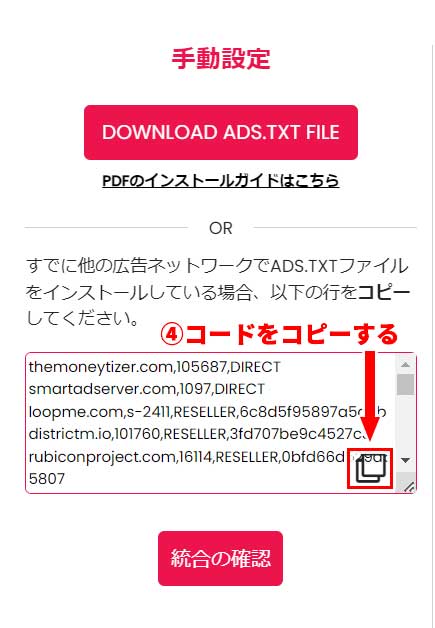
コードをコピーしたら、契約しているレンタルサーバーのファイルマネージャーやFTPソフトを使ってサーバーにアクセスします。

僕が契約しているエックスサーバーを例にして具体的に説明します
エックスサーバーのファイルマネージャーにログインします。
⑤ファイルマネジャーにログインすると、サーバー内のファイルが一覧表示されるので、その中からThe Moneytizerを導入したいWEBサイトのドメインのフォルダを探して開きます。


僕のサイトの場合は「konpure.com」というフォルダです
⑥すると、ドメインフォルダの中にpublic_htmlというフォルダがあるので、それを開きます。
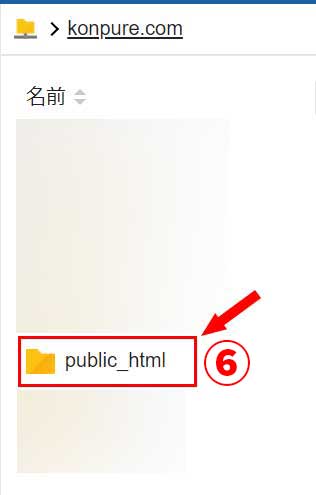
⑦public_htmlフォルダに既にGoogleアドセンスで設置したads.txtがあるので選択し、⑧上部メニューから「編集」をクリック。
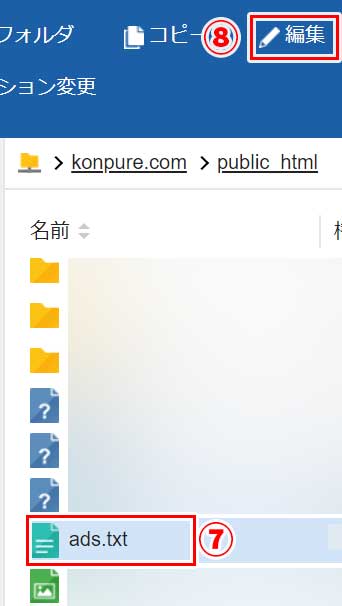
ads.txtが編集できるようになるので、既に記述しているGoogleアドセンスのコードは消さず、⑨末尾に④でコピーしたコードを貼り付けます。
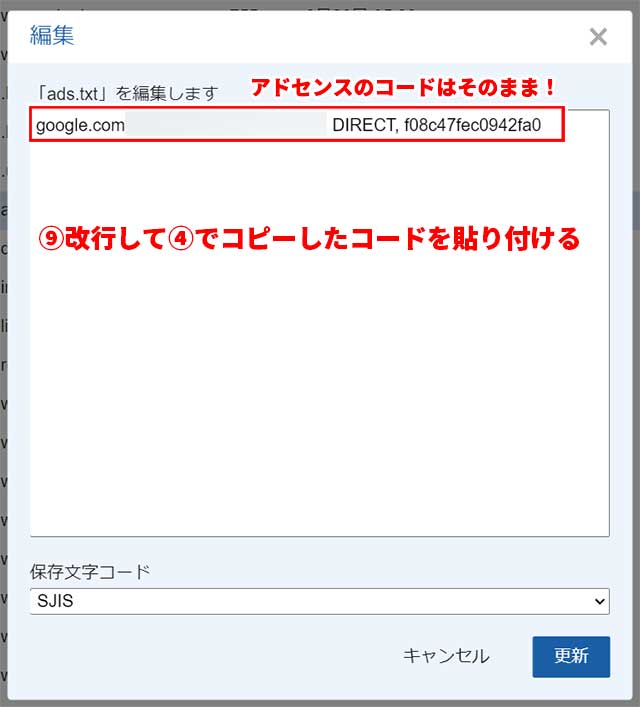
貼付けが終わったら、⑩保存文字コードを「UTF-8」にして⑪「更新」をクリック。
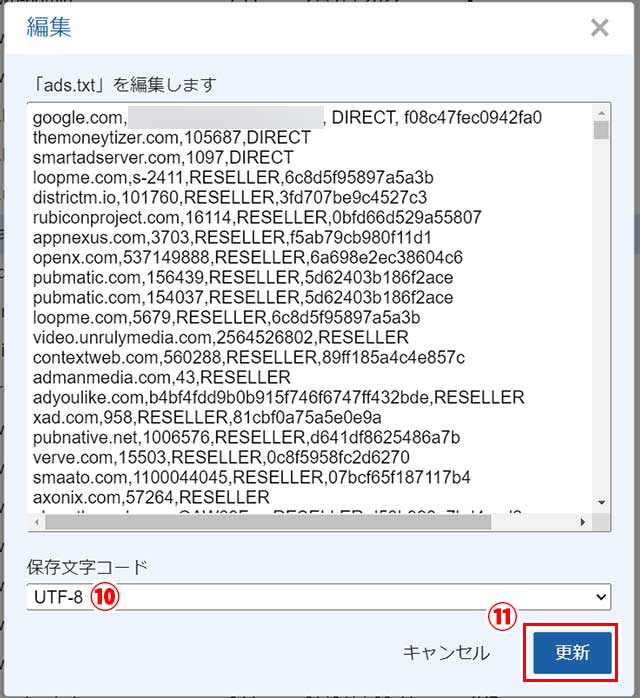
これでads.txtの設置は完了です。
まだサーバーにads.txtを設置していない場合
④「DOWNLOAD ADS.TXT FILE」をクリック。
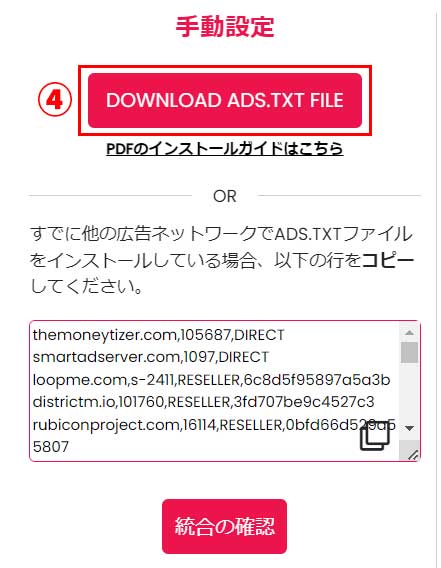
「ads.txt」がダウンロードされます。
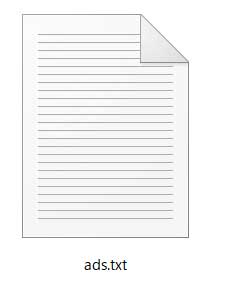
契約しているレンタルサーバーのファイルマネージャーやFTPソフトを使ってサーバーにアクセスします。
⑤サーバーにアクセスして、The Moneytizerを導入したいWEBサイトのドメインのフォルダを探して開きます。

⑥すると、ドメインフォルダの中に「public_html」というフォルダがあるので、それを開きます。
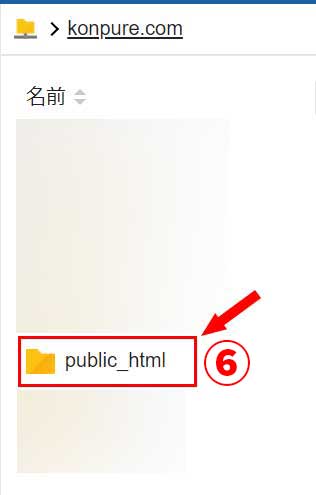
⑦public_htmlフォルダを開いたら、上部メニューから「アップロード」をクリック。
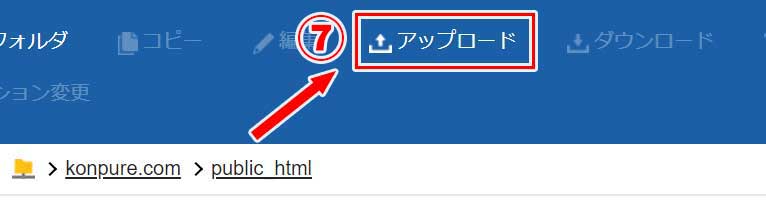
アップロード用のウィンドウが開くので⑧ダウンロードしたads.txtをウィンドウにドロップし、⑨ファイル名の文字コードを「UTF-8」にして⑩アップロードボタンをクリック。
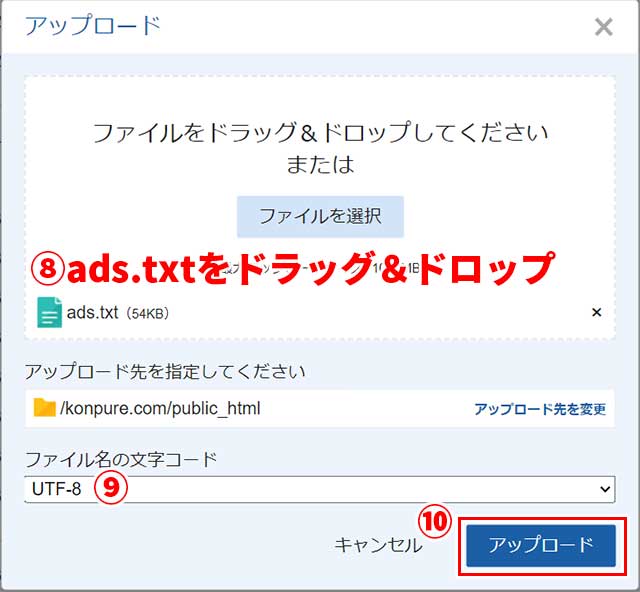
これでads.txtの設置は完了です。
統合の確認
ads.txtの設置が終わったら、The Moneytizerの管理画面に戻ります。
この後、「統合の確認」ボタンをクリックしてads.txtがきちんと設置されたかどうかの確認を行うのですが、サイトの選択のセレクトボックスが「サイトの選択」のまま「統合の確認」ボタンをクリックしても統合の確認はとれません。
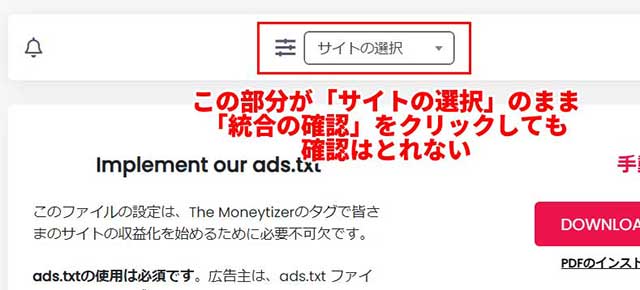
「サイトの選択」の選択肢に該当するサイトが無い場合。
この部分を空白にして「統合の確認」ボタンをクリックしないと統合の確認ができないのです!

僕はこのことに気づくまで1時間以上悪戦苦闘しました
ですので、「サイトの選択」のセレクトボックスに該当するサイトがある場合やセレクトボックスで空白を選択できる場合は、該当するサイトや空白を選択して「統合の確認」をクリックして確認をとれば完了です。
僕が登録したときは、このセレクトボックスの操作でこの部分を空白にしようとしても、どうやっても空白にすることができませんでした。
というわけで、「サイトの選択」を空白にする作業を行います。
The Moneytizer管理画面の左メニューから「私のウェブサイト」をクリック。
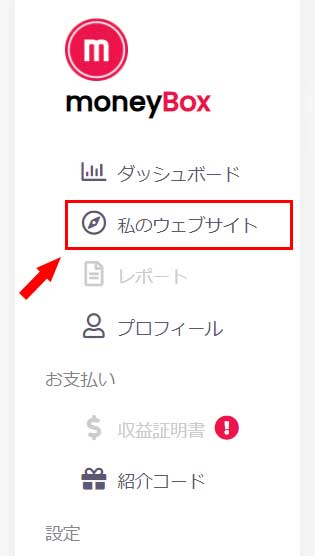
すると承認待ちサイトのads.txtがバツになっているので、そのバツ印をクリック。
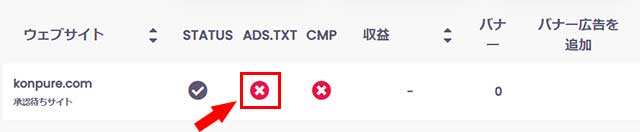
これにより「サイトの選択」が空白になった状態で「inplement our ads.txt」という画面が開くので、この状態で①左メニューから「ADS.TXT」をクリックし、②続いて「手動設定」をクリックして③「統合の確認」をクリック。
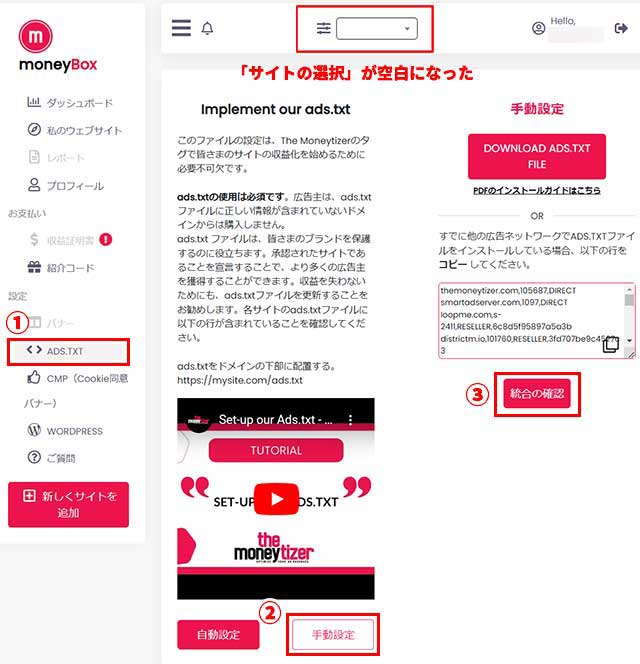
統合の確認が取れたら、「ads.txtは統合され最新の状態です」というメッセージが表示されます。
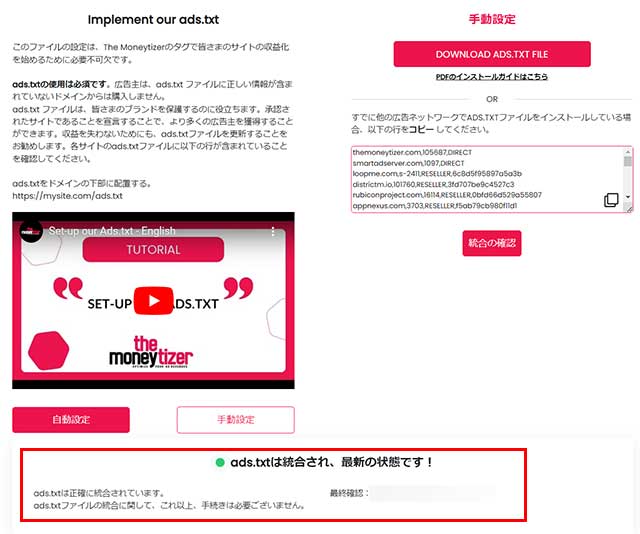
これで、サーバーにAds.txtを設置する作業は終わりです。
CMPの設定を行う
続いてCMPの設定を行います。
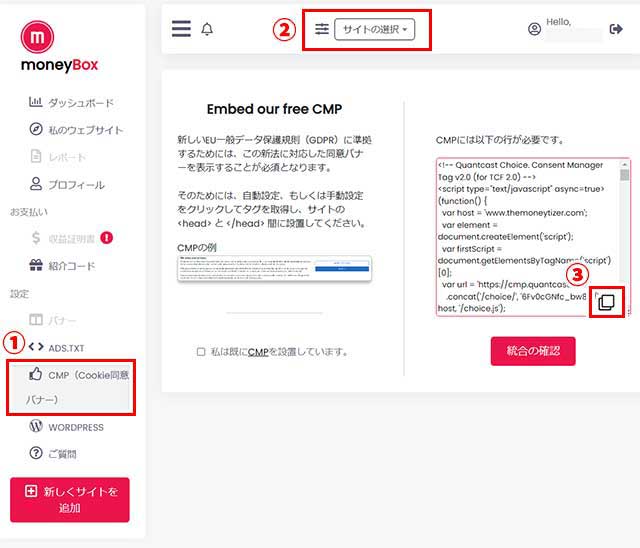
The Moneytizerの管理画面の左メニューから①CMPをクリック。
②「サイトの選択」のセレクトボックスは選択肢に該当するサイトがあればそれを選択し、選択肢に該当するサイトが無く空白が選べる場合は空白、選べない場合はそのまま(「サイトの選択」のまま)で構いません。
③「CMPには以下の行が必要です」という場所に書かれているコードをコピーのアイコンをクリックしてというコピーします。
このコピーしたコードはWordPressに貼り付けます。

僕が使っているWordPressのテーマはCocoonなので、ここから先はCocoonを使っての説明となります
WordPressの管理画面から④「Cocoon設定」をクリック。
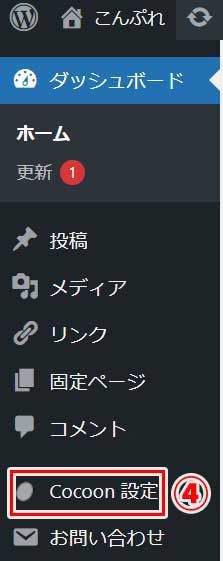
Cocoon設定画面になるので⑤「アクセス解析・認証」をクリック。
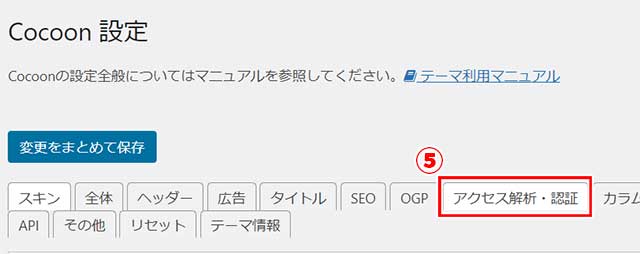
⑥アクセス解析・認証画面を下の方にスクロールさせていくと、「その他のアクセス解析・認証コード設定」という項目があるので、その中の「ヘッド用コード」という入力欄に③でコピーしたCMPのコードを貼り付けます。
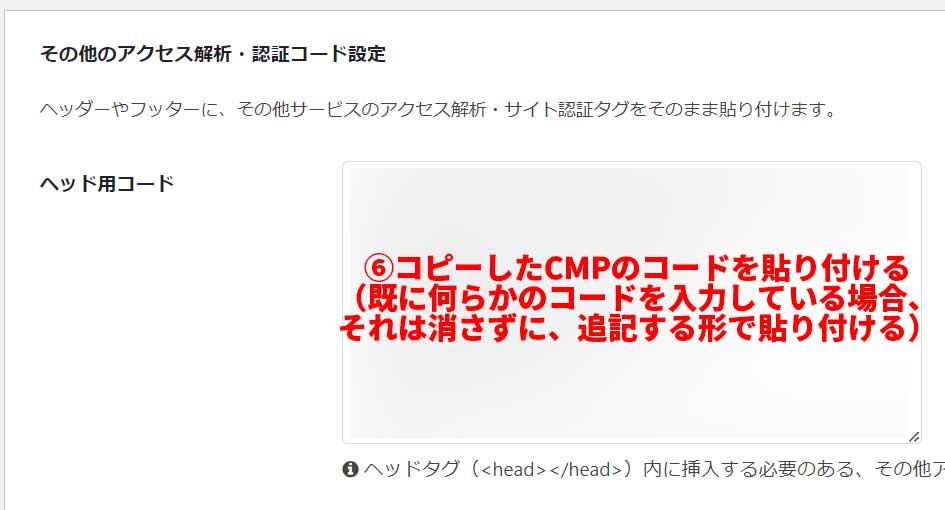
もし、既に設定してあるコード(Googleアナリティクスのコードなど)がある場合には、そのコードは消さず改行してから追記する形で貼り付けます。
コードの入力が完了したら、一番下にある「変更をまとめて保存」ボタンをクリックして変更を保存。
The Moneytizerの管理画面に戻ります。
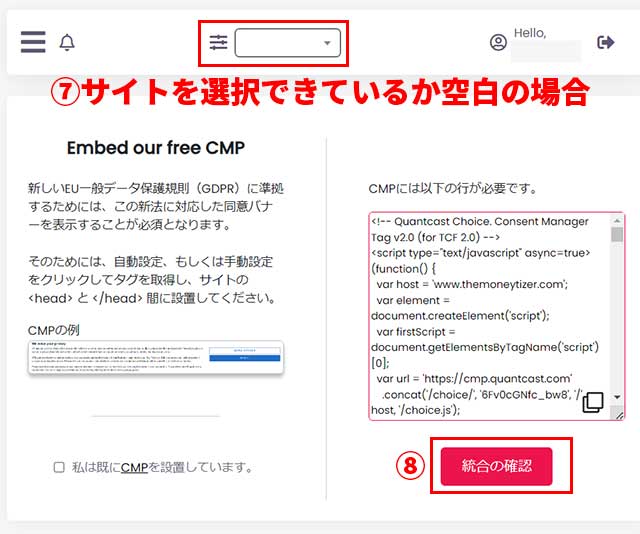
⑦「サイトの選択」というセレクトボックスで該当するサイトが選択できていたり、空白を選択できている状態であれば、⑧「統合の確認」ボタンをクリックして統合の確認を行います。
「サイトの選択」で選択肢に該当するサイトがなかったり、空白に出来なかったりした場合は、まず「サイトの選択」を空白にする作業を行います。
The Moneytizerの管理画面の左メニューから⑦「私のウェブサイト」をクリック。
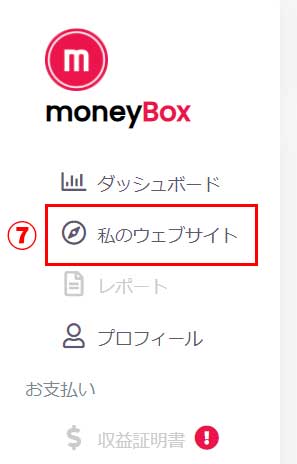
⑧承認待ちサイトのCMPの×印をクリック。

⑨「サイトの選択」が空白になるので、「統合の確認」をクリック。
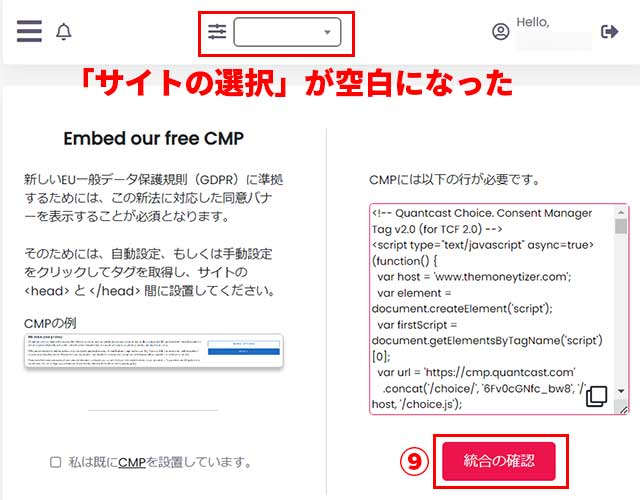
少し待つと「お知らせ」が表示されるので、「コンセントバナーは上手く統合されています」をクリックしてお知らせを閉じます。
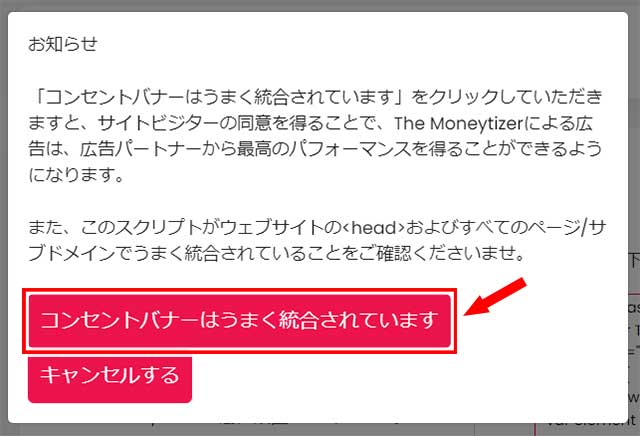
CMPの設定ページに「CMPは統合されています!」と表示されていれば、CMPに関する作業は完了です!
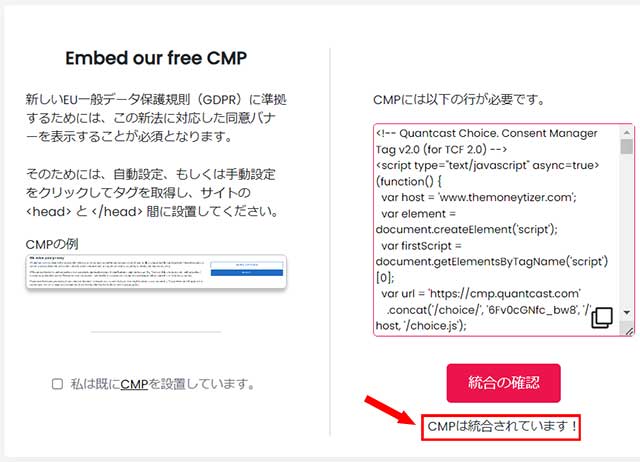
プロフィールの設定
続いてプロフィールを設定します。
The Moneytizerの管理画面の左メニューからプロフィールをクリック。
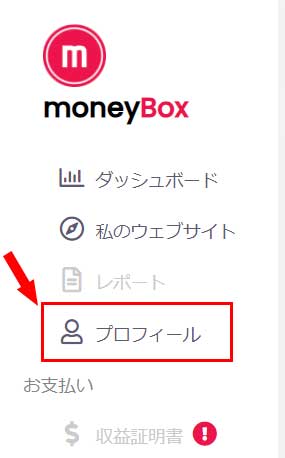
個人情報画面になるので「修正」をクリック。
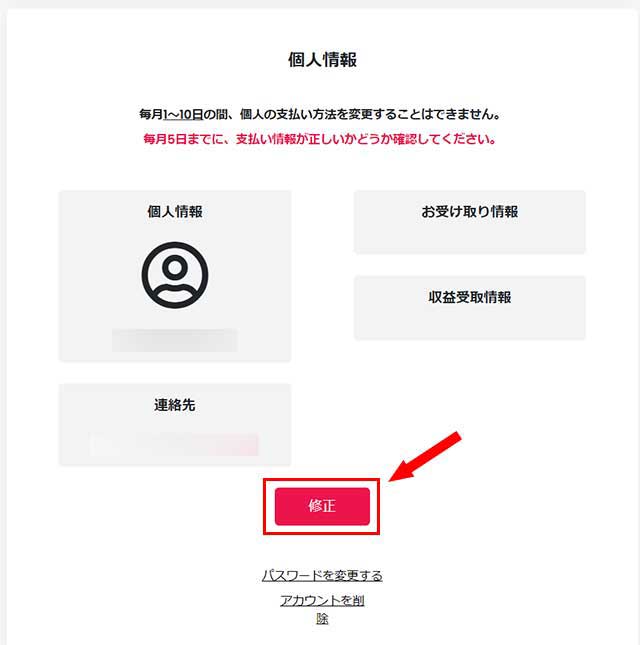
「プロフィールを完成させてください」という画面になります。
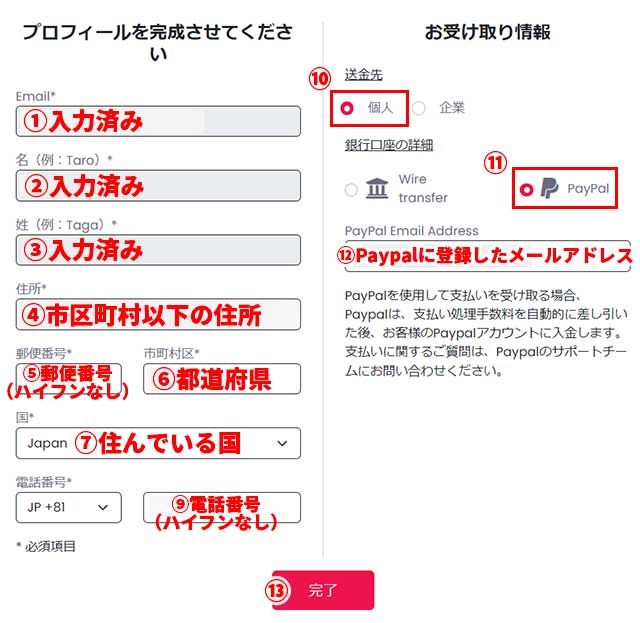
Email、名、姓は最初のアカウント作成画面の入力フォームで入力したものが入力された状態になっているので、それ以外の項目を入力していきます。
具体的な入力内容は以下の通り(住所や市区町村はローマ字で入力!)
| ①Email | 入力済み |
| ②名 | 入力済み |
| ③姓 | 入力済み |
| ④住所 | 市区町村以下の部分を入力 |
| ⑤郵便番号 | ハイフンなしで郵便番号を入力 |
| ⑥市区町村 | 都道府県を入力 |
| ⑦Country | 住んでいる国を選択 |
| ⑧電話番号 | ハイフンなしで電話番号を入力 |
| ⑨送金先 | 個人を選択 |
| ⑩銀行口座の詳細 | Paypalを選択 |
| ⑪PayPal Email Address | Paypalに登録しているメールアドレスを入力 |
⑥市区町村は都道府県を入力し、④住所に市区町村以下の部分を入力することに注意が必要です。
また、住所の表記は英語表記です。

英語表記なんてどうやっていいかわからないよ
という人は、日本の住所を英語表記に変換してくれるサイトがあるので、そちらを利用するといいかもしれません。

⑩銀行口座は外国の銀行口座を持っていればそれを入力すればいいですが、恐らくほとんどの人は持ってないと思われるのでPaypal(オンライン決済サービス)を選択することになると思います。
また、銀行口座の詳細は毎月11日以降でないと設定できないので、設定する際は毎月11日以降に設定しましょう。
全ての設定が終わったら⑬完了をクリックします。
「電話番号を確認します」をいうウィンドウが開くので「完了」をクリック。
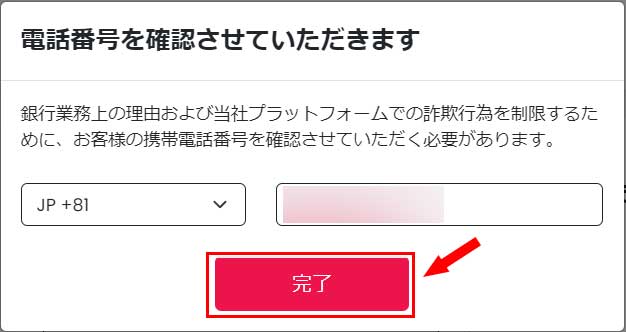
スマホに認証コードが記載されたSMSが送られてきます。
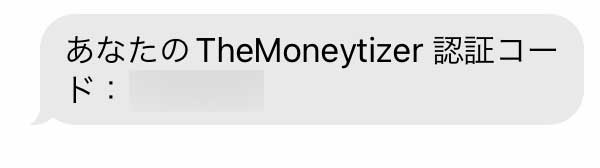
⑭送られてきた認証コードを入力し、⑮「完了」をクリック。
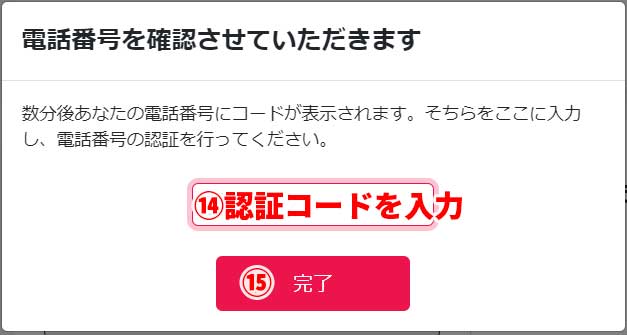
以上でプロフィールの設定は完了です。
ここまでの設定が完了すると、後は審査を待つだけです。
審査期間は人によりまちまちのようですが、ネットの情報を色々と見てみるとだいたい数日以内には完了するようです。
審査結果の到着
サイトの登録完了から約1日で審査結果が出ました。
審査の結果、僕のサイトは無事に承認されました!
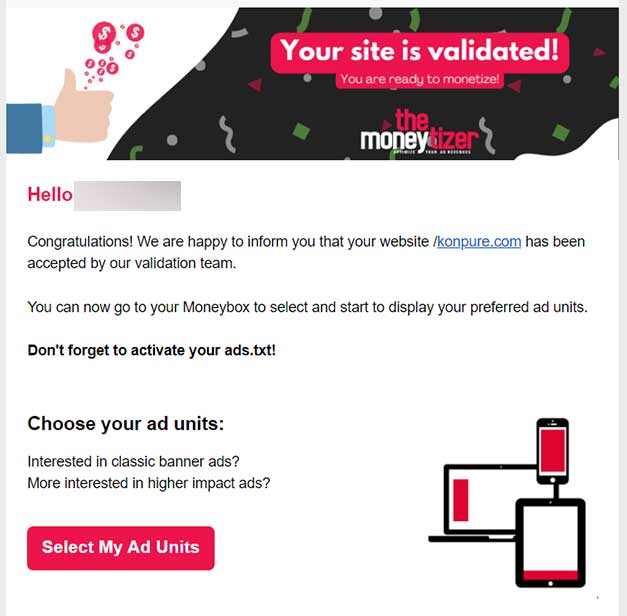

やったぜ!
これで、ブログにThe Moneytizerの広告を貼ることができるようになりました!
The Moneytizerの管理画面にログインし「私のウェブサイト」をクリック。
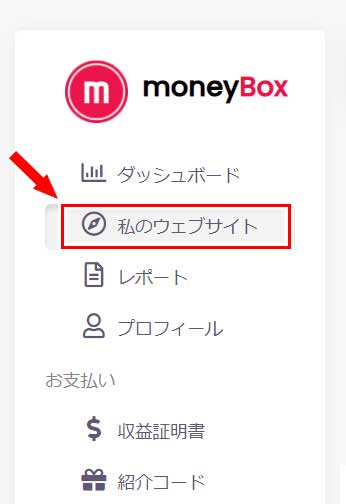
全ての項目が緑色のチェックになり、The Moneytizerの登録が無事完了したことがわかります。
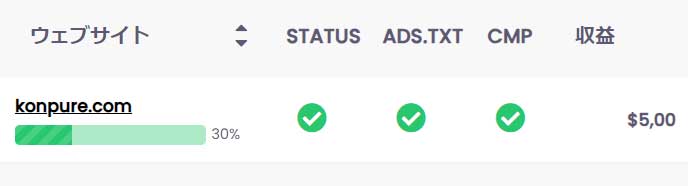
また、まだ広告は貼っていませんが、スポンサーコードを入力してアカウントを作成しサイトが承認されたので「収益」に5ドル計上されているのも分かると思います

もう儲かった!
ちなみに、ウェブサイトのアドレスの下にある緑色のバーは広告パートナーとの接続の進捗度を表しているようで、承認直後は30%くらいで、時間の経過とともにパーセンテージがあがり表示される広告の種類が増えていきます。

僕の場合、アカウント開設から約1か月で100%になりました

広告を設置する
WEBサイトの承認を受けることが出来たら、そのWEBサイトに広告を設置することができます。
①The Moneytizer管理画面の左メニューから「バナー」をクリックし、②広告を貼るサイトを選択して、③貼りたい広告のタイプの「GET A TAG」をクリック。
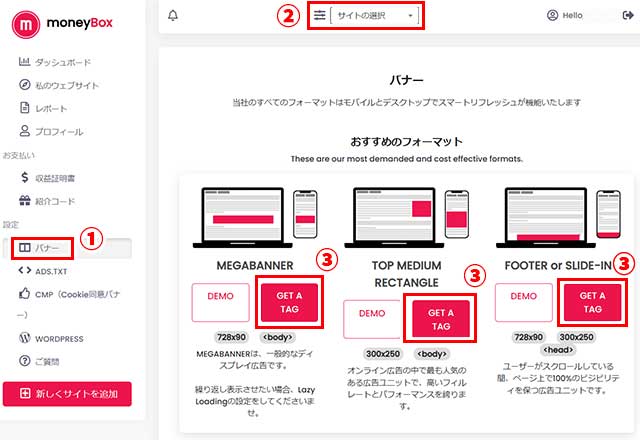
④コードが表示されるのでコピーのアイコンをクリックしてコードをコピーし、これをWordPressに貼り付けます。
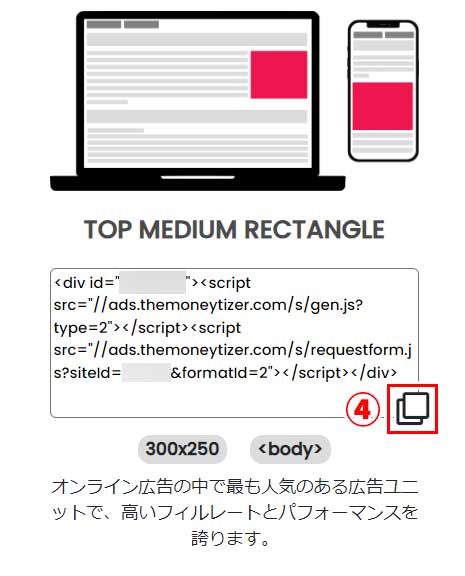

Googleアドセンスの貼り方と同じです
もう少し詳しい広告の貼り方は、以下の記事で解説しています。
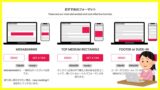
サポートも親切でした!
恥ずかしながら、僕はアカウントを作成の際に姓と名を逆に登録してしまいました。

つい、うっかり・・・
姓と名は自分では変更できないので問い合わせフォームからサポートに連絡したところ、翌日には返答のメールが届き姓と名を修正してくれていました。
レスポンスが早く親切な対応で、より一層親近感が湧きました。
まとめ
というわけで、The Moneytizerのアカウント開設から承認までの流れについて簡単に説明しました。
最後にThe Moneytizerの利点についてまとめると
- Googleアドセンスと併用可能!
- 広告が表示されるだけで報酬発生!
- 報酬がドルベースなので円安時はお得!
- 招待コードを入力してアカウントを作成すると承認時に5ドル貰える!
- サポートも親切!
という感じになるかと思います。
これまで、ブログに広告を貼って収益化する方法はGoogleアドセンスくらいしか目ぼしいものがありませんでしたが、The Moneytizerの登場により収益化の幅が広がり、ブログの運営者にとっては選択肢が増えて有難い状況になりました。
Googleアドセンスとの併用が可能なので、
Googleアドセンスのクリック率が低い箇所の広告をThe Moneytizerの広告に変更して様子を見る
というような使い方もいいかもしれません。
もし、この記事を読んでThe Moneytizerを始めてみようと思った方は、以下のボタンから登録して5ドル貰ってスタートしましょう!
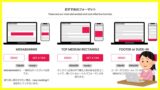


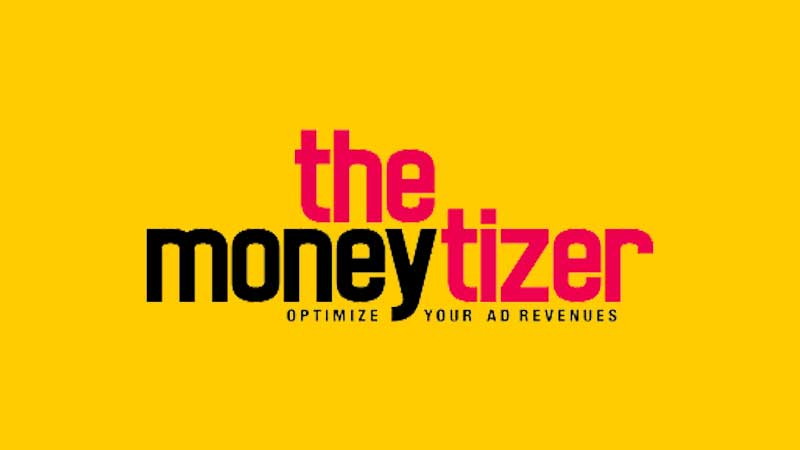


コメント